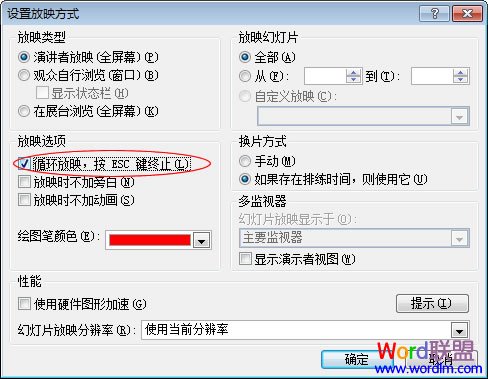一、所有页面按统一的时间间隔自动播放PPT
①首先我们得进入“幻灯片母板”,进入“视图”单击“幻灯片母板”进入母板状态;
②然后单击进入“动画”选项卡,在最右边的“换片方式”中将“在此之后自动设置动画效果”勾选,在后面输入时间(如下图中,我设置的“00:05”表示5秒钟自动播放到下一页,每5秒翻转到下一张);
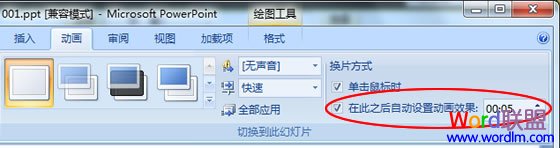
二、任意设置每个页面时间间隔播放PPT
此方法与上面第一种方法相同,只是不要进入“幻灯片母板”状态,直接进入“动画”,然后鼠标单击选中左边的幻灯片,对每一个幻灯片设置时间。
三、按排练时间设置PPT自动播放
进入“幻灯片放映”选项卡,然后单击“排练记时”,此时,左上方会出现一个“预演”记时(如下图),可以让你当作排练演示,记录你在当前幻灯片上演示了多长时间。
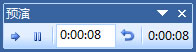
单击鼠标左键或按键盘上的空格键可以进入下一个幻灯片中,然后重新开始记录你在下一个幻灯片中排练演示了多长时间,直到最后结束的时候PowerPoint2007会提示“幻灯片放映共需时间 **。是否保留新的幻灯片排练时间?”(如下图)选择“是”,下次PPT自动播放时就会自动使用你这次保存的“排练时间”自动播放。
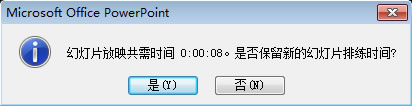
四、PPT自动循环播放技巧
自动循环播放的前提必须要先设置好时间的间隔。比如以上三种方式,你任选一种,然后设置循环播放,PowerPoint就会按照那种方式来自动循环播放。
进入“幻灯片放映”选项卡,然后单击“设置幻灯片放映”,将“放映选项”下面的“循环放映,按 ESC 键终止”勾选,确定即可。(如下图)